Adobe Premiere Pro CC 2021에서 오디오 작업은 새로운 볼륨 미터 덕분에 크게 쉬워졌습니다. 이 도구를 사용하면 클립의 볼륨을 보다 정밀하게 모니터링 할 수 있으며 최종 자료가 원하는 음향 레벨을 갖는지 확인할 수 있습니다. 이 안내서에서는 볼륨 미터를 활성화하고 효율적으로 사용하는 방법을 알려드립니다.
주요 발견
- 새로운 볼륨 미터는 상세한 레벨 모니터링을 가능하게 합니다.
- 목표 레벨 및 오버로드에 대한 사용자 정의 설정을 할 수 있습니다.
- 볼륨 미터는 준수하는 오디오 콘텐츠를 생성하는 데 도움을 줍니다.
단계별 안내
Adobe Premiere Pro CC 2021에서 볼륨 미터를 사용하려면 다음 단계를 따르십시오:
1단계: 볼륨 미터에 접근하기
프로젝트의 오디오 메뉴를 엽니다. '오디오' 탭을 클릭하여 관련 설정을 찾으세요. 오디오 클립 믹서나 효과 설정으로 이동해야 합니다.
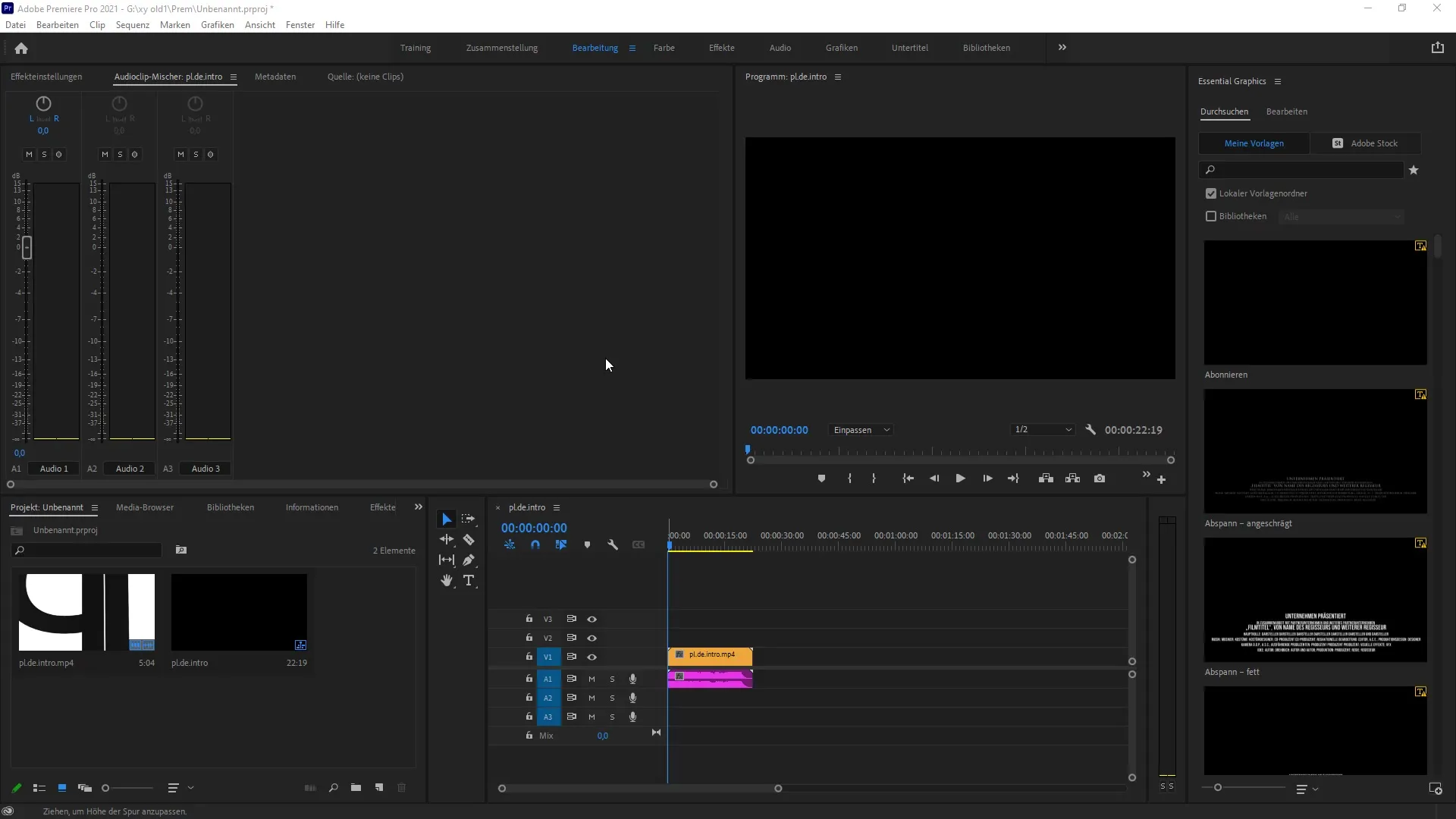
2단계: 볼륨 미터 활성화
오디오 믹서로 이동하여 볼륨을 제어할 수 있는 랙을 찾으세요. 여러 개의 랙이 드롭다운 버튼으로 표시됩니다. 첫 번째 랙을 선택하고 '전문'을 클릭하여 볼륨 미터를 선택합니다.
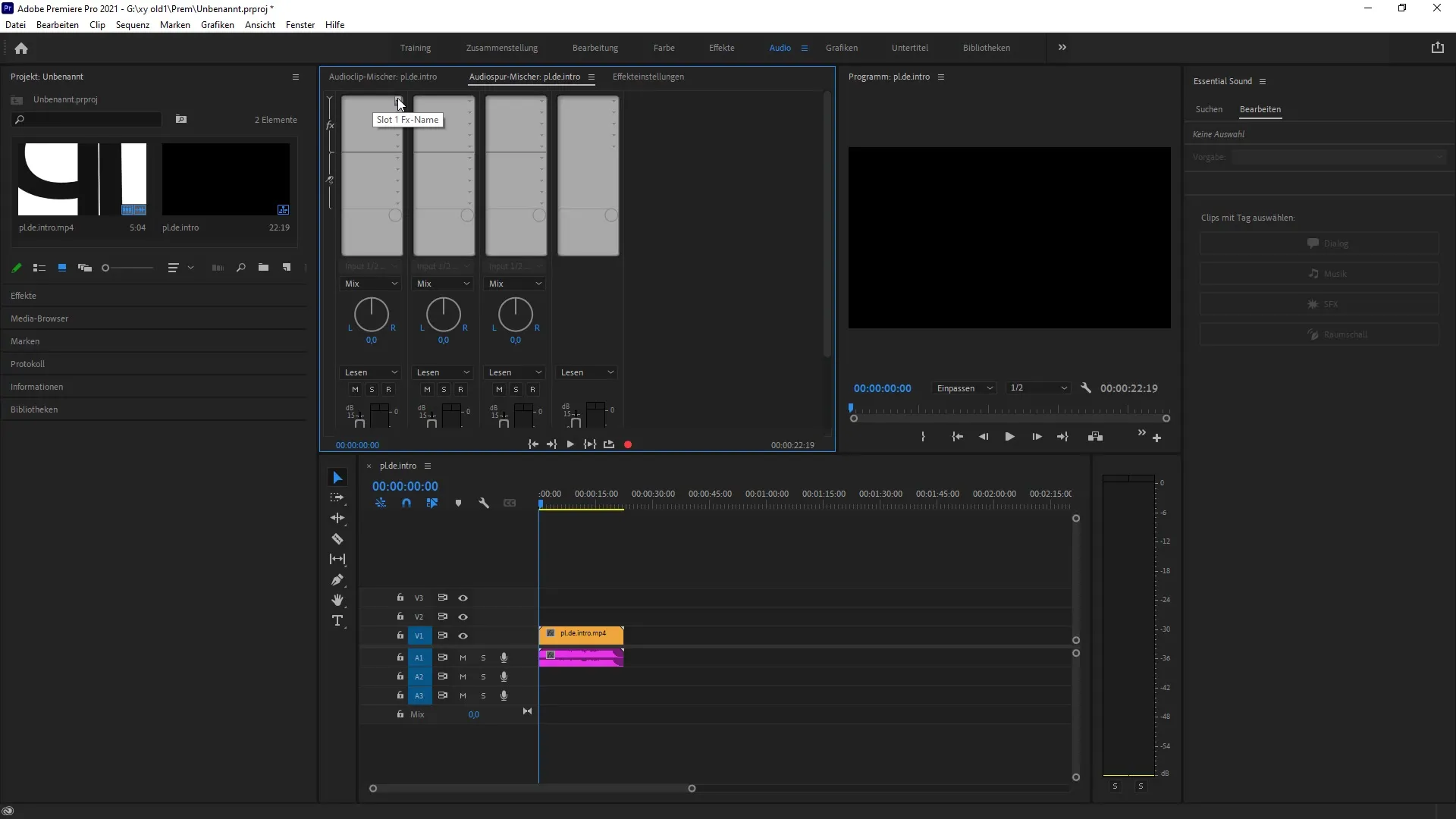
3단계: FTC – 볼륨 미터 접근 가능하게 만들기
볼륨 미터는 더블 클릭을 통해 활성화됩니다. 이로 인해 자료의 레벨을 모니터링할 수 있는 상세한 보기로 열립니다. 볼륨 미터가 활성화되어 있는지 확인하여 실시간으로 출력을 볼 수 있습니다.
4단계: 레벨 모니터링 및 분석
볼륨 미터가 활성화된 상태로 자료를 재생합니다. 이로 인해 레벨을 실시간으로 확인할 수 있으며, 볼륨이 원하는 범위에 있는지 즉시 알 수 있습니다. 현재, 단기 및 통합 LUFS 수치에 특히 주의하여 올바른 레벨을 초과하지 않도록 합니다.
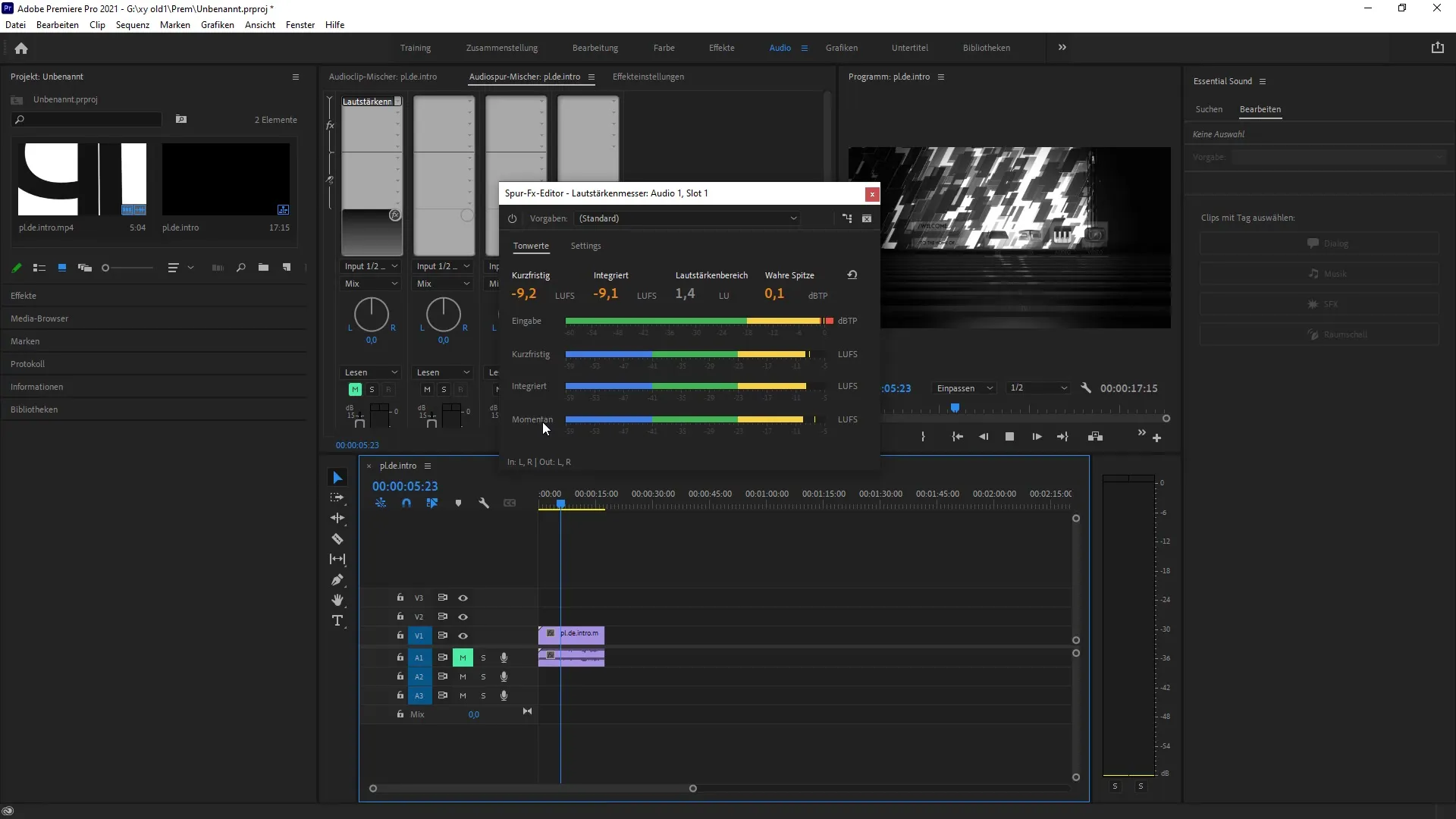
5단계: 목표 레벨 조정
볼륨 미터의 설정으로 가서 목표 값을 설정합니다. 여기에서 목표 볼륨 레벨과 최대 진정 피크를 조정할 수 있습니다. 이러한 조정은 여러분이 YouTube와 같은 플랫폼의 기준에 부합하는 콘텐츠를 생성하는 데 도움을 줍니다.
6단계: 문제 해결 및 재설정
레벨을 조정하는 과정에서 오류를 발견했거나 재설정하려는 경우 언제든지 화살표를 클릭하여 설정을 초기화할 수 있습니다. 이는 레벨 조정 과정에서 다양한 설정을 시도한 후 원래 값으로 돌아가고 싶을 때 특히 유용합니다.
요약 – Premiere Pro CC 2021의 새로운 볼륨 미터
Adobe Premiere Pro CC 2021에서 볼륨 미터의 도입은 오디오 모니터링에 있어 중요한 단계입니다. 이 안내서는 볼륨 미터를 활성화하고 사용하는 다양한 단계를 알려주었습니다. 이제 당신은 당신의 오디오 클립이 언제든지 원하는 볼륨 레벨을 가지고 있고 준수할 수 있도록 보장할 수 있습니다.
자주 묻는 질문
Premiere Pro에서 볼륨 미터를 어떻게 활성화합니까?볼륨 미터를 활성화하려면 '오디오'로 가서 관련 랙을 선택하고 전문 옵션을 통해 활성화하세요.
볼륨 미터에 대해 나만의 설정을 할 수 있나요?예, 목표 레벨, 최대 진정 피크 및 다른 매개변수를 볼륨 미터에서 조정할 수 있습니다.
잘못된 설정을 했을 때 어떻게 하나요?화살표를 클릭하여 설정을 재설정하면 됩니다.


